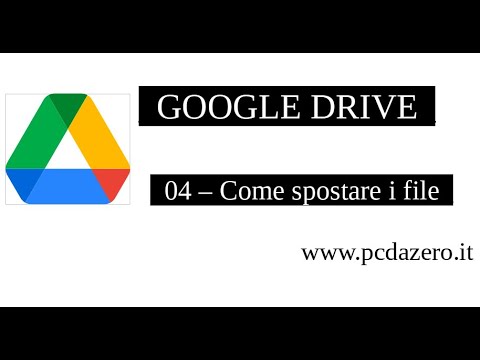Questo articolo spiega come verificare il tuo numero di telefono in modo da poterlo utilizzare con l'app WhatsApp Messenger su iPhone, iPad o dispositivo Android.
Passi
Metodo 1 di 2: iPhone o iPad

Passaggio 1. Apri l'app WhatsApp
È un'app verde con un'icona a forma di telefono bianca all'interno di una chat bianca.
Puoi scaricare WhatsApp dall'App Store di Apple

Passaggio 2. Tocca Accetto e continua
È nella parte inferiore dello schermo.
Se è la prima volta che utilizzi WhatsApp sul tuo dispositivo, ti verrà chiesto di concedere a WhatsApp l'accesso alla fotocamera, al microfono, ai contatti, ecc. del tuo dispositivo. Tocca Consenti

Passaggio 3. Verifica il tuo paese
Il paese in cui è stato rilasciato il tuo numero di telefono dovrebbe apparire appena sopra il campo del numero di telefono.
Se il paese elencato non è corretto, tocca il nome del paese visualizzato, quindi tocca il paese corretto nell'elenco

Passaggio 4. Inserisci il tuo numero di telefono
Non inserire zeri prima del numero

Passaggio 5. Tocca Fatto
Si trova nell'angolo in alto a destra dello schermo.

Passaggio 6. Tocca Sì
Ciò conferma il tuo numero e invia un messaggio SMS con un codice di attivazione al tuo numero di telefono.
Per ricevere una telefonata automatica da WhatsApp con il codice di attivazione, non fare nulla quando viene visualizzata questa finestra di dialogo

Passaggio 7. Controlla i tuoi messaggi di testo
Cerca quello che contiene un codice di attivazione a sei cifre.

Passaggio 8. Immettere il codice di attivazione
Questo verifica il tuo numero di telefono e attiva il tuo telefono su WhatsApp.
Metodo 2 di 2: Android

Passaggio 1. Apri WhatsApp
È un'app verde con un'icona a forma di telefono bianca all'interno di una bolla di chat bianca.
Puoi scaricare WhatsApp dal Google Play Store

Passaggio 2. Toccare ACCETTA E CONTINUA
È nella parte inferiore dello schermo.
Se è la prima volta che utilizzi WhatsApp sul tuo dispositivo, ti verrà chiesto di concedere a WhatsApp l'accesso alla fotocamera, al microfono, ai contatti, ecc. del tuo dispositivo. Tocca Consenti

Passaggio 3. Verifica il tuo paese
Il paese in cui è stato rilasciato il tuo numero di telefono dovrebbe apparire appena sopra il campo del numero di telefono.
Se il paese elencato non è corretto, tocca il nome del paese visualizzato, quindi tocca il paese corretto nell'elenco

Passaggio 4. Inserisci il tuo numero di telefono
Non inserire zeri prima del numero

Passaggio 5. Toccare AVANTI
È appena sotto il campo del numero di telefono.

Passaggio 6. Toccare OK
Ciò conferma il tuo numero e invia un messaggio SMS con un codice di attivazione al tuo numero di telefono.
Se richiesto e desideri che WhatsApp rilevi automaticamente il tuo codice di conferma e lo inserisca per te, tocca CONTINUA. Altrimenti, tocca NON ADESSO.

Passaggio 7. Controlla i tuoi messaggi di testo
Cerca quello che contiene un codice di attivazione a sei cifre.

Passaggio 8. Immettere il codice di attivazione
Questo verifica il tuo numero di telefono e attiva il tuo telefono su WhatsApp.